cách tạo folder cho may tinh bang samsung note 8

Cách Tạo Folder Cho Máy Tính Bảng Samsung Note 8
Trong thời đại công nghệ số, việc tổ chức thông tin trên thiết bị di động trở nên quan trọng hơn bao giờ hết. Đặc biệt với máy tính bảng Samsung Note 8, việc tạo tổ chức và quản lý các ứng dụng, tài liệu và hình ảnh sẽ giúp tôi dễ dàng truy cập và sử dụng hơn. Bài viết này sẽ hướng dẫn bạn cách tạo folder trên Samsung Note 8, nhằm tối ưu hóa không gian làm việc và tăng hiệu suất sử dụng máy tính bảng.
Tại sao cần tạo folder trên Samsung Note 8?
Trước khi tiến vào hướng dẫn cụ thể, hãy cùng tôi xem xét một số lý do tại sao việc tạo folder lại quan trọng:
- Tăng cường tổ chức: Việc tạo folder giúp tôi sắp xếp các ứng dụng và tài liệu theo chủ đề hoặc mục đích sử dụng cụ thể.
- Dễ dàng truy cập: Khi mọi thứ được tổ chức một cách hợp lý, tôi có thể dễ dàng tìm kiếm và truy cập tài liệu hoặc ứng dụng khi cần.
- Tiết kiệm thời gian: Việc tổ chức thông tin giúp giảm bớt thời gian tìm kiếm, từ đó tôi có thể tập trung vào công việc chính.
Hướng dẫn Tạo Folder trên Samsung Note 8
Tạo folder trên Samsung Note 8 là một quá trình rất đơn giản. Dưới đây là hướng dẫn từng bước mà tôi đã thực hiện.
Bước 1: Mở Menu Ứng Dụng
Trên màn hình chính của máy tính bảng, tôi nhấn nút "Ứng dụng" để mở danh sách tất cả các ứng dụng đã cài đặt.
Bước 2: Chọn Các Ứng Dụng Để Tạo Folder
Tôi sẽ chọn ít nhất hai ứng dụng mà tôi muốn nhóm lại trong một folder. https://g.calculator.city/ làm điều này, tôi giữ một trong các ứng dụng khoảng 2 giây cho đến khi hiện ra tùy chọn di chuyển.
Bước 3: Kéo Ứng Dụng Để Tạo Folder
Khi ứng dụng đầu tiên đã được giữ, tôi tiếp tục kéo nó vào ứng dụng thứ hai mà tôi muốn nhóm lại. Khi hai biểu tượng ứng dụng chồng lên nhau, tôi sẽ thấy một folder mới tự động được tạo ra.

Bước 4: Đặt Tên Cho Folder
Folder mới tạo sẽ hiển thị với tiêu đề "Folder" mặc định. Tôi có thể thay đổi tên này bằng cách nhấn vào tiêu đề và nhập tên mong muốn (ví dụ: "Công Việc", "Giải Trí", "Học Tập", v.v.).
Bước 5: Thêm Ứng Dụng Khác Vào Folder
Để thêm nhiều ứng dụng hơn vào folder đã tạo, tôi chỉ cần kéo các ứng dụng khác vào folder đó.
Bước 6: Kết Thúc
Sau khi đã hoàn tất, tôi có thể nhấn "Home" để quay lại màn hình chính và kiểm tra đúng như ý muốn đã tạo ra.
Một Số Lưu Ý Khi Tạo Folder
- Không quá đông ứng dụng: Tôi không nên tạo folder chứa quá nhiều ứng dụng, vì điều đó có thể gây khó khăn khi tìm kiếm.
- Chọn tên rõ ràng: Đặt tên folder rõ ràng và dễ hiểu để dễ dàng nhận biết.
Lợi Ích từ Việc Tạo Folder
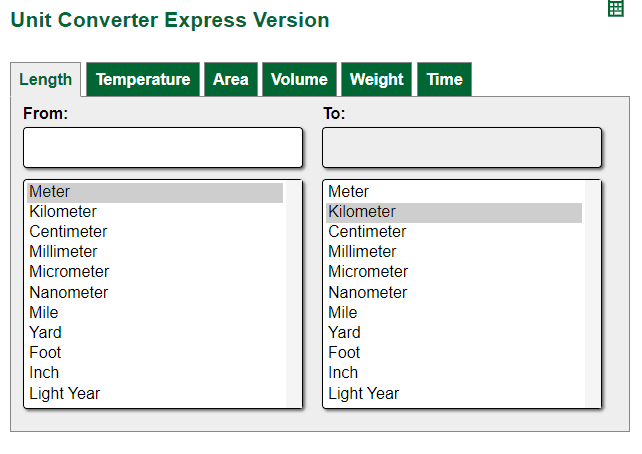
Để minh họa cho lợi ích của việc tạo folder trên Samsung Note 8, tôi đã tổng hợp một số điểm nổi bật trong bảng dưới đây:
| Lợi Ích | Mô Tả |
|---|---|
| Tổ chức thông tin | Giúp dễ dàng quản lý tất cả các ứng dụng và tài liệu. |
| Tiết kiệm thời gian | Giảm thời gian tìm kiếm thông qua cách tổ chức tốt hơn. |
| Tăng cường trải nghiệm | Giúp người dùng thư giãn hơn trong quá trình sử dụng. |
Câu Hỏi Thường Gặp (FAQs)
1. Làm thế nào để xóa folder trên Samsung Note 8?
Để xóa folder, tôi có thể mở nó, nhấn vào biểu tượng "X" ở góc trên bên phải của folder. Tuy nhiên, các ứng dụng trong folder sẽ không bị xóa, chúng chỉ trở lại màn hình chính.
2. Có thể tạo folder trên màn hình chính không?
Có, tôi có thể tạo folder trên màn hình chính bằng cách thực hiện các bước tương tự như khi tạo trên menu ứng dụng.
3. Tôi có thể tạo folder cho loại tệp nào?
Tôi có thể tạo folder cho bất kỳ ứng dụng nào đã cài đặt trên máy tính bảng, bao gồm tài liệu văn phòng, hình ảnh, và ứng dụng giải trí.
Kết Luận
Việc tạo folder cho máy tính bảng Samsung Note 8 là một bước đi thiết thực giúp tôi quản lý và tổ chức các ứng dụng hiệu quả hơn. Qua bài viết này, tôi hy vọng bạn có thể áp dụng hướng dẫn trên để tối ưu hóa trải nghiệm sử dụng máy tính bảng của mình. Như M. Scott Peck đã nói:
"Sự tổ chức là một trong những yếu tố chính để tạo nên thành công."
Hãy bắt đầu tổ chức thiết bị của bạn ngay hôm nay!
